Vous pouvez utiliser ce modèle dans l’outil Détecter des objets à l’aide d’algorithmes de Deep Learning disponible dans la boîte à outils Image Analyst dans ArcGIS Pro. Suivez les étapes ci-dessous pour utiliser le modèle visant à extraire les emprises de bâtiment dans des images.
Imagerie prise en charge
Imagerie orthorectifiée (produits ortho à la volée ou persistants) avec les caractéristiques suivantes :
- Résolution - Haute résolution (15 à 25 centimètres)
- Profondeur de bits - Non signé 8 bits
- Bandes - Trois bandes (rouge, vert, bleu, par exemple)
Remarque :
Une imagerie hors nadir ou avec un angle d’obliquité élevé ne donne pas des résultats acceptables.
Extraire les emprises de bâtiment
Pour extraire les emprises de bâtiment dans les images, procédez comme suit :
- Téléchargez le modèle pré-entraîné Extraction d’emprises de bâtiment - Chine et ajoutez la couche d’imagerie dans ArcGIS Pro.
- Effectuez un zoom sur une zone d’intérêt.
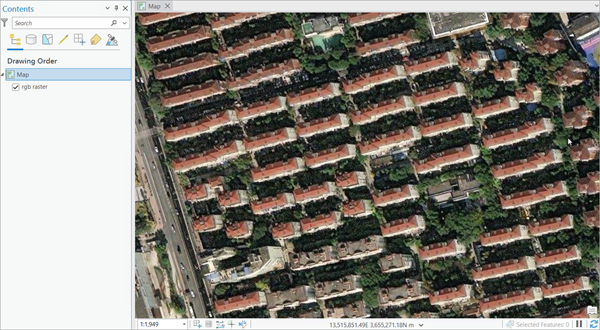
- Cliquez sur Tools (Outils) sous l’onglet Analysis (Analyse).

- Cliquez sur l’onglet Toolboxes (Boîtes à outils) dans la fenêtre Geoprocessing (Géotraitement), développez Image Analyst Tools (Outils Image Analyst) et sélectionnez l’outil Détecter des objets à l’aide d’algorithmes de Deep Learning sous Deep Learning.

- Sous l’onglet Parameters (Paramètres), définissez les paramètres comme suit :
- Input Raster (Raster en entrée) - Sélectionnez l’imagerie.
- Output Detected Objects (Objets détectés en sortie) - Définissez la classe d’entités en sortie qui contient les emprises de bâtiment détectées.
- Model Definition (Définition du modèle) - Sélectionnez le fichier .dlpk de modèle pré-entraîné.
- Model Arguments (Arguments du modèle) (facultatif) - Remplacez les valeurs des arguments, si nécessaire.
- Non Maximum Suppression (Suppression non maximale) - Laissez l’option désélectionnée.
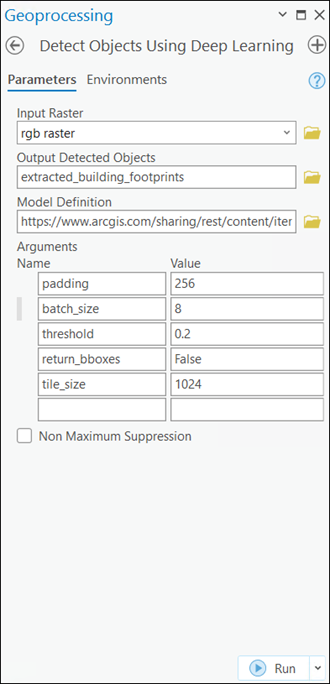
- Sous l’onglet Environments (Environnements), définissez les valeurs comme suit :
- Processing Extent (Étendue de traitement) - Sélectionnez Current Display Extent (Étendue d’affichage actuelle) ou toute autre option dans le menu déroulant.
- Cell Size (Taille de cellule) - Définissez la valeur sur 0,2. La résolution de raster attendue est de 0,2 mètre.
- Processor Type (Type de processeur) - Sélectionnez CPU (UC) ou GPU, le cas échéant.
Si l’option est disponible, il est recommandé de sélectionner GPU et de définir GPU ID (ID GPU) sur le GPU à utiliser.
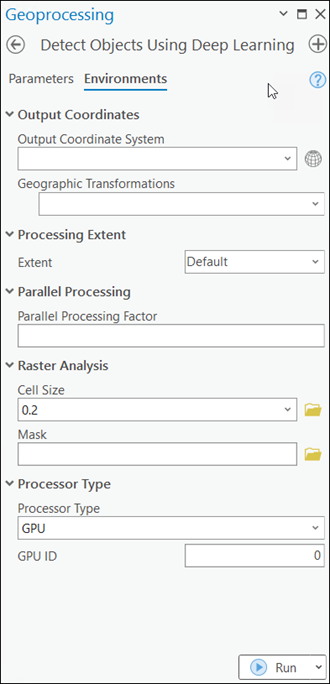
- Cliquez sur Run (Exécuter).
La couche en sortie est ajoutée à la carte.
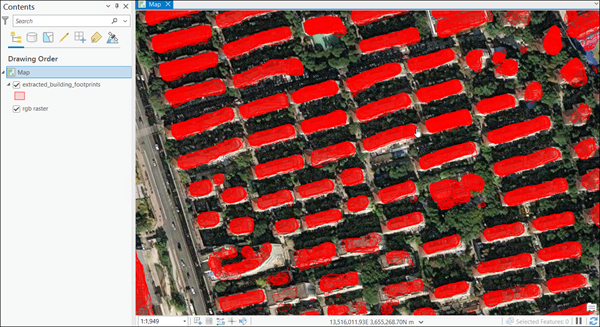
Régulariser les emprises de bâtiment
Pour améliorer l’aspect visuel des entités d’emprise de bâtiments extraites, procédez comme suit :
- Accédez à Tools (Outils) sous l’onglet Analysis (Analyse).

- Cliquez sur l’onglet Toolboxes (Boîtes d’outils) dans la fenêtre Geoprocessing (Géotraitement), développez Analysis Tools (Outils d’analyse) et recherchez l’outil Fusion deux par deux.

- Définissez les variables sous l’onglet Parameters (Paramètres) comme suit :
- Input Features (Entités en entrée) - Sélectionnez la couche d’entités des emprises de bâtiment extraites.
- Output Feature Class (Classe d’entités en sortie) - Définissez la classe d’entités en sortie qui contiendra les emprises de bâtiment fusionnées.
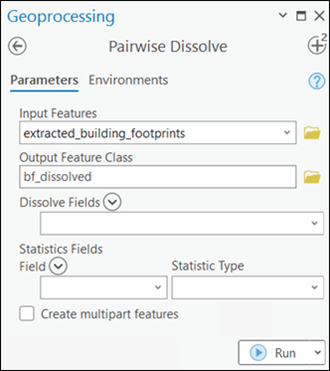
- Cliquez sur Run (Exécuter).
La couche en sortie est ajoutée à la carte.

- Cliquez sur l’onglet Toolboxes (Boîtes à outils) dans la fenêtre Geoprocessing (Géotraitement), développez 3D Analyst Tools (Outils 3D Analyst) et accédez à l’outil Régulariser l’emprise de bâtiment.

- Définissez les variables sous l’onglet Parameters (Paramètres) comme suit :
- Input Features (Entités en entrée) - Sélectionnez la couche d’entités des emprises de bâtiment fusionnées.
- Output Feature Class (Classe d’entités en sortie) - Définissez la classe d’entités en sortie qui contiendra les emprises de bâtiment régularisées.
- Method (Méthode) (facultatif) - Sélectionnez Right Angles (Angles droits). Définissez Tolerance (Tolérance) sur 2 et Precision (Précision) sur 0,25.
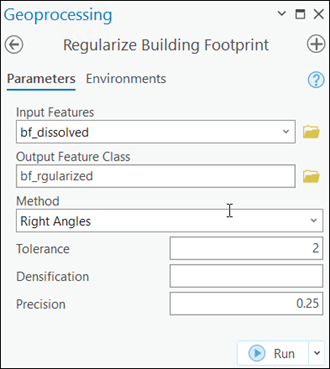
- Cliquez sur Run (Exécuter).
La couche en sortie est ajoutée à la carte.

Vous avez un commentaire à formuler concernant cette rubrique ?